
hostsって知ってる?
ローカルマシン上で名前解決しようって話。

hosts
設定してくださいって言われたんですね。
こんなマニアックなファイルを編集することになるとはって?w
ちゃんと用途はあるんだよ。
Windowsでは伝統の仕組みだから、OS バージョン関係ないんだけど。。
管理方法が微妙に変わってきてるから、編集方法も若干違う。
hostsを編集ですね
「ほすつ」って呼ばれる。
拡張子のないファイル。
中身はテキスト情報なんだ。
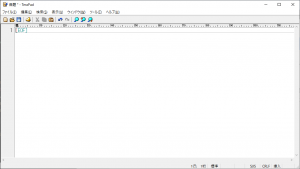
では、設定情報を準備しておいて、コピペですわ。
念のため、設定情報は IP + URL みたいな形式になってるはず。そーじゃなかったらなんか変だから。正しいのか確認してね。
(だいたい以下のような形式)
192.168.11.21 www.example.com # Ex
192.168.11.22 localhost # Local
192.168.11.23 example2.com最初にIPアドレスがあって、1つ以上のスペースを空けて、URLみたいな文字列か「localhost」。
うしろのボンド記号以下はコメントだから省略可。
どこにあるか
ファイルの場所は以下。
C:¥
└ Windows
└ System32
└ Drivers
└ etc
隠しファイルを表示できるようにしてね。
Windows 11 の場合、フォルダーで表示できても確認まで。編集にはコツがいる。
どうやって編集するか
メモ帳を管理者モードで実行して、hostsを開く。

たとえば以下のようにやってみてはどうか。
まず、Windowsメニューからメモ帳を探し出して、右クリックして「管理者として実行」。
次に、メモ帳の「ファイル」から「開く」で、hostsファイルを指定。そのとき、ファイル名の右側にあるファイルの種類のところは「すべてのファイル」にしておくこと。
編集したら上書き保存。
どんなとき使う?
開発環境とか検証環境とかをあたかも本番環境かのように動かしたいとかかね。
身近な話だと、ホームページのテスト環境をhostsで指定して、本番と同じURLで見る。確認(表示テスト)のためね。

ローカル環境でいろいろと準備してるような大規模なシステムの開発とかでも使うよね。
場合によっては、環境ごとに書替えながら検証してくとかってこともありそう。
もはやリスクなんじゃないかとも思えるが。
表示で透かし入れるとかして事故を避けたりするよね。
原状復帰をお忘れなく
ちょっとやってみてって話なら、hostsは開いたまま作業して、用が済んだら設定を戻すんだ。
原状回復させないと、いらん問題を引き起こすぞ。
テスト環境に向けたまま本番を表示させてるつもりで、なんか変とか言われても。。

そんなこんながあるからあんまりいじりたくないし、いじらせたくないんだけどさ。
まあやらねばならぬときには、間違いのないように慎重にねって話。



ご意見やご感想などお聞かせください! コメント機能です。